Koska Microsoftin Bing AI Chatbot perustuu ChatGPT 4:ään ja voi luoda kuvia, sen käyttäjät lisääntyvät moninkertaisesti. Jos käytät myös Microsoftin Bing AI -chatbotia ja haluat tarkastella keskusteluhistoriaasi tai poistaa sen Microsoftin palvelimilta, tämä opas on sinua varten. Sillä välin voit myös lukea oppaamme poistamalla ChatGPT-historiasi tai ChatGPT-tilisi .
Bing AI -keskusteluhistorian katselu
Sisällysluettelo
Koska Bing AI -chatbot on linkitetty Mircosoft-tiliisi, hakuhistoriasi synkronoidaan tietokoneellesi ja mobiilisovellukseesi. Näin voit tarkastella Bing AI Chat -historiaasi.
kuinka lisätä mukautettuja ilmoitusääniä galaxy s7:ään
Vaiheet Bing AI -chat-historian tarkastelemiseksi PC:llä
1. Siirry tietokoneesi Microsoft Edge -selaimeen.
2. Hae Bingistä ja siirry Chat-välilehdelle päästäksesi Bing AI Chatbotiin.
3. Viimeiset viisi Bing-hakuhistorian tulostasi ovat oikealla.
Vaiheet Bing AI -chat-historian katseluun mobiililaitteella
1. Käynnistä Bing-sovellus ( Android , iOS ) puhelimessasi ja napauta Bing-kuvake .
2. Kun olet Bing Chatbot -näytössä, napauta historia vasemmassa yläkulmassa.
3. Viimeiset viisi Bing-hakuhistorian tulostasi näkyvät näytöllä.
Bing AI -keskusteluhistorian poistaminen
Nyt kun olemme oppineet tarkastelemaan Bing AI -chat-historiaasi PC:llä ja mobiililaitteella. Katsotaanpa, kuinka voit poistaa chat-historiasi. Et voi toistaiseksi poistaa historiaasi Bing-mobiilisovelluksesta.
Vaiheet Bing AI -keskusteluhistorian poistamiseksi PC:llä
1. Siirry Bing AI Chat -botin sivulle ja napsauta hampurilainen ico n oikeassa yläkulmassa.
2. Siirry ponnahdusvalikosta kohtaan hakuhistoria .
3. Vieritä alas ja vie osoitin poistettavan hakuhistorian kohdalle.
4. Klikkaa roskakorikuvake poistaaksesi Bing AI -keskustelu- ja hakuhistorian.

5. Todentaa toimintosi kirjautumalla Microsoft-tilillesi.
6. Kun olet kirjautunut sisään, napsauta roskakorikuvaketta uudelleen poistaaksesi historian.
Huomautus: Jos haluat poistaa useita hakuhistorian tuloksia kerralla, valitse niitä edeltävät valintaruudut, napsauta Tyhjennä-painiketta ja todenna.
Lopeta Bing-chat-historiasi tallentaminen
Jos et halua, että Bing AI tekee hakuja hakuhistoriastasi, voit poistaa Bing AI:n chat-historian käytöstä tai poistaa sen käytöstä hakuhistorian ohjauksella. Näin se voidaan tehdä:
kuinka muuttaa instagram-ilmoitusääntä
1. Siirry Bing AI Chat -botin sivulle ja napsauta hampurilainen -kuvake oikeassa yläkulmassa.
2. Siirry ponnahdusvalikosta kohtaan Hae historia .
3. Nyt, sammuttaa kytkin varten Näytä uudet haut tässä.
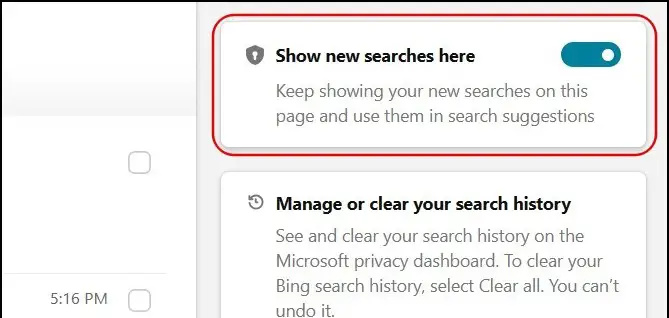
Bing ei tallenna hakujasi ja Bing Chatbotin historiaa, joten se ei näy hakuhistorian ohjauspaneelissa.
Käärimistä
Näin voit tarkastella ja poistaa Bing AI -chat-historiaasi tietokoneella tai mobiililaitteella. Vaikka ei olekaan selvää, kuinka Microsoft käyttää näitä tietoja, jos olet huolissasi yksityisyydestäsi, yllä olevat menetelmät tarjoavat sinulle mielenrauhaa. Pysy kuulolla GadgetsToUsen kanssa saadaksesi lisää tällaisia lukemia.
Saatat olla kiinnostunut seuraavista:
- 4 tapaa poistaa Google Bard -historiasi
- 3 tapaa käyttää Googlen luovaa tekoälyhakua
- Kuinka ottaa Bard AI käyttöön Google Workspace -tileille
- 3 tapaa tyhjentää sivustohistoria Microsoft Edgessä
Voit myös seurata meitä saadaksesi välittömiä teknisiä uutisia osoitteessa Google Uutiset tai jos haluat vinkkejä ja temppuja, älypuhelimien ja vempaimien arvosteluja, liity piippaava.it


![Yhteystietojulisteiden asettaminen ja mukauttaminen iOS 17:ssä [4 vaiheessa]](https://beepry.it/img/other/A4/how-to-set-customize-contact-posters-on-ios-17-in-4-steps-1.jpg)






